So fügen Sie ein Soundboard in Discord hinzu

Soundboard ist ein Computerprogramm, das Anwendungen wie Discord dabei unterstützt, coole Soundeffekte zu erstellen. Außerdem können Sie verschiedene Sounds auf das hochladen
Windows 10, das neueste Betriebssystem, hält Ihr System mit den neuesten Updates auf dem neuesten Stand. Obwohl es für unser System wichtig ist, Windows-Updates zu installieren, führt dies manchmal zu unerwünschten Änderungen in integrierten Apps. Es gibt keine vordefinierten Gründe für diese Fehler. Eine dieser integrierten Apps ist der Microsoft Edge- Browser. Viele Windows-Benutzer berichteten, dass die neuesten Windows-Updates ein Problem in Microsoft Edge oder Internet Explorer verursachen. Benutzer, die versuchen, auf eine Webseite zuzugreifen, erhalten eine Fehlermeldung:
INET_E_RESOURCE_NOT_FOUND .
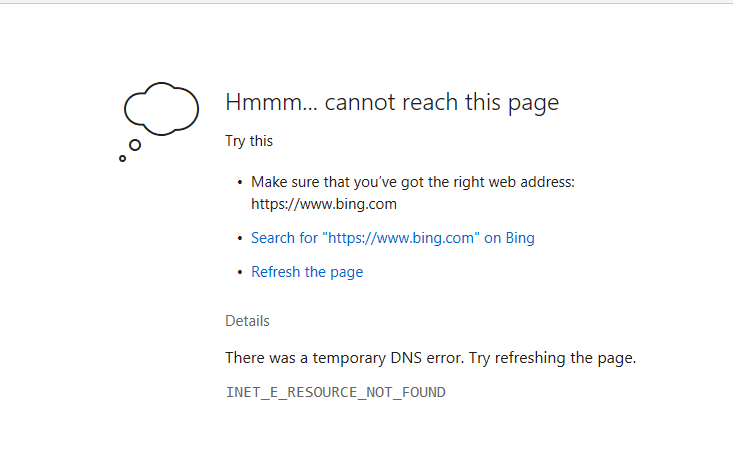
Dieser Fehler hindert Sie daran, über Microsoft Edge oder Internet Explorer auf eine Webseite zuzugreifen. Auf dem Bildschirm wird die Meldung „ hmm…Kann diese Seite nicht erreichen “ angezeigt. Wenn Ihre Seite geladen ist, würde sie nicht richtig funktionieren. Dieses Problem wird von den Benutzern nach den neuesten Windows 10-Updates bemerkt. Glücklicherweise haben Technikfreaks auf der ganzen Welt einige Methoden definiert, um den INET_E_RESOURCE_NOT_FOUND-Fehler unter Windows 10 zu beheben.
Inhalt
Beheben Sie den INET_E_RESOURCE_NOT_FOUND-Fehler unter Windows 10
Stellen Sie sicher, dass Sie einen Wiederherstellungspunkt erstellen, nur für den Fall, dass etwas schief geht.
Methode 1 – Deaktivieren Sie TCP Fast Option
Dies ist eine offizielle Problemumgehung, die vom Microsoft Edge-Browser bereitgestellt wird, und es funktioniert gut, diesen Fehler zu beheben. Bei dieser Methode müssen Sie die TCP-Schnelloption in Ihrem Browser deaktivieren. Diese Funktion wird von Microsoft Edge eingeführt , um die Leistung und Funktion des Microsoft Edge-Browsers zu verbessern, sodass die Deaktivierung das Surfen nicht beeinträchtigt.
1.Öffnen Sie den Microsoft Edge-Browser.

2.Geben Sie about:flags in die Adressleiste des Browsers ein.
3. Scrollen Sie weiter nach unten, bis Sie die Option Netzwerk finden . Wenn Sie es nicht finden, können Sie Strg + Umschalt + D drücken .
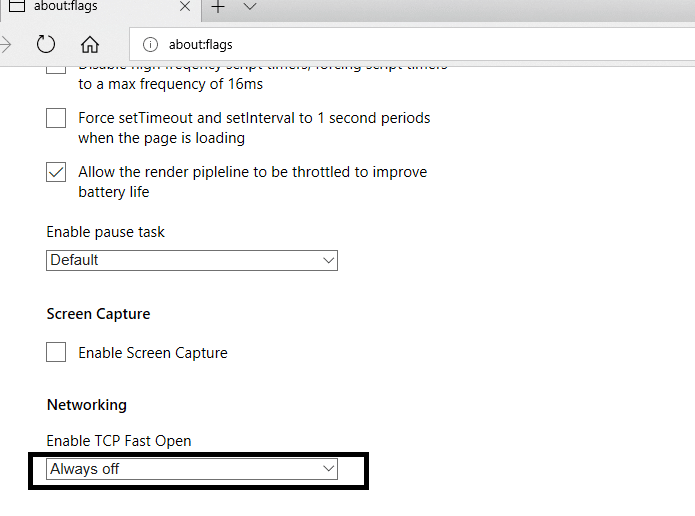
4.Hier finden Sie die Option TCP Fast Open aktivieren. Wenn Ihr Microsoft Edge-Browser neu ist, müssen Sie ihn auf Always Off setzen.
5. Starten Sie Ihr Gerät neu und hoffentlich könnte der Fehler behoben worden sein.
Methode 2 – Versuchen Sie es mit InPrivate Browsing
Eine andere Möglichkeit, diesen Fehler zu beheben, besteht darin, die InPrivate-Browsing-Option zu verwenden. Es handelt sich um eine in Ihren Microsoft-Browser integrierte Funktion, mit der Sie privat surfen können. Wenn Sie in diesem Modus surfen, werden weder Ihr Browserverlauf noch Ihre Daten aufgezeichnet. Einige Benutzer berichteten, dass sie bei Verwendung des InPrivate-Browsers Websites durchsuchen konnten, die sie im normalen Browser nicht durchsuchen konnten.
1.Öffnen Sie den Microsoft Edge-Browser.

2.In der rechten Ecke des Browsers müssen Sie auf 3 Punkte klicken .
3.Hier müssen Sie Neues InPrivate-Fenster aus dem Dropdown-Menü auswählen .

4. Beginnen Sie nun wie gewohnt im Internet zu surfen.
Solange Sie in diesem Modus surfen, können Sie auf alle Websites zugreifen und den Fehler INET_E_RESOURCE_NOT_FOUND unter Windows 10 beheben.
Methode 3 – Aktualisieren Sie Ihren Wi-Fi-Treiber
Viele Benutzer berichteten, dass die Aktualisierung ihres Wi-Fi-Treibers diesen Fehler behoben hat, daher sollten wir diese Problemumgehung in Betracht ziehen.
1. Drücken Sie die Windows-Taste + R und geben Sie „ devmgmt.msc “ in das Dialogfeld „ Ausführen “ ein, um den Geräte-Manager zu öffnen .

2. Erweitern Sie Netzwerkadapter , klicken Sie dann mit der rechten Maustaste auf Ihren Wi-Fi-Controller (z. B. Broadcom oder Intel) und wählen Sie Treiber aktualisieren.

3. Wählen Sie in Windows Treibersoftware aktualisieren die Option „ Meinen Computer nach Treibersoftware durchsuchen. “

4. Wählen Sie nun „ Aus einer Liste von Gerätetreibern auf meinem Computer auswählen“ . “

5.Versuchen Sie, Treiber von den aufgelisteten Versionen zu aktualisieren.
6.Wenn das oben genannte nicht funktioniert, gehen Sie auf die Website des Herstellers , um die Treiber zu aktualisieren: https://downloadcenter.intel.com/
7.Starten Sie neu, um die Änderungen zu übernehmen.
Hoffentlich können Sie danach im Microsoft Edge-Browser auf Webseiten zugreifen.
Methode 4 – Deinstallieren Sie Ihren Wi-Fi-Treiber
1. Drücken Sie die Windows-Taste + R, geben Sie dann „ devmgmt.msc “ ein und drücken Sie die Eingabetaste, um den Geräte-Manager zu öffnen.

2. Erweitern Sie Netzwerkadapter und suchen Sie den Namen Ihres Netzwerkadapters.
3.Notieren Sie sich den Adapternamen für den Fall, dass etwas schief geht.
4.Klicken Sie mit der rechten Maustaste auf Ihren Netzwerkadapter und wählen Sie Deinstallieren.

5.Wenn Sie um eine Bestätigung bitten, wählen Sie Ja.
6. Starten Sie Ihren PC neu und Windows installiert automatisch die Standardtreiber für den Netzwerkadapter.
Durch die Neuinstallation des Netzwerkadapters können Sie den INET_E_RESOURCE_NOT_FOUND-Fehler unter Windows 10 beseitigen.
Methode 5 – Benennen Sie den Ordner Verbindungen um
Diese Problemumgehung wurde von den Microsoft-Mitarbeitern bestätigt, daher haben wir eine große Chance, diese Problemumgehung erfolgreich zu übernehmen. Dazu müssen Sie auf den Registrierungseditor zugreifen. Und wie wir wissen, sollten Sie beim Ändern von Registrierungsdateien oder -daten immer zuerst eine Sicherungskopie Ihres Registrierungseditors erstellen . Wenn etwas schief geht, können Sie leider zumindest Ihre Systemdaten wiederherstellen. Wenn Sie jedoch die genannten Schritte systematisch befolgen, können Sie die Dinge problemlos erledigen.
1.Zunächst müssen Sie sicherstellen, dass Sie mit dem Administratorkonto angemeldet sind .
2. Drücken Sie Windows + R und geben Sie Regedit ein und drücken Sie die Eingabetaste, um den Registrierungseditor zu öffnen.

3. Nun müssen Sie im Registrierungseditor zum unten angegebenen Pfad navigieren:
HKEY_LOCAL_MACHINE\SOFTWARE\Microsoft\Windows\CurrentVersion\Internet Settings\Connections
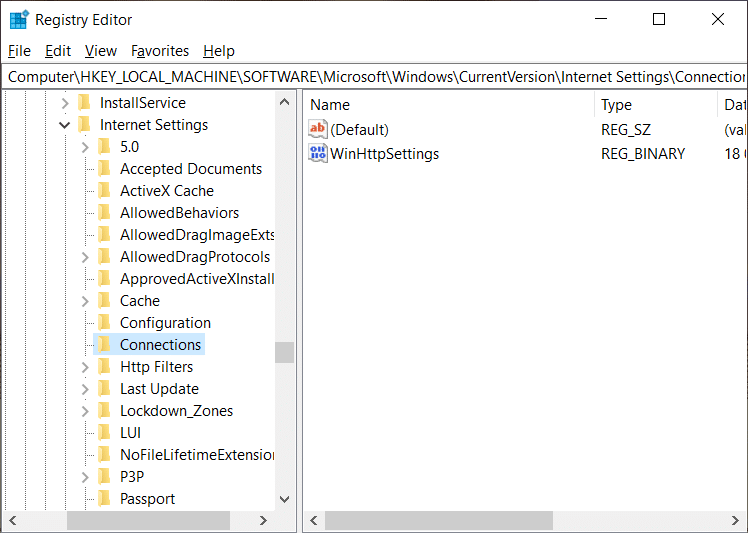
4.Klicken Sie anschließend mit der rechten Maustaste auf den Ordner Verbindungen und wählen Sie Umbenennen.
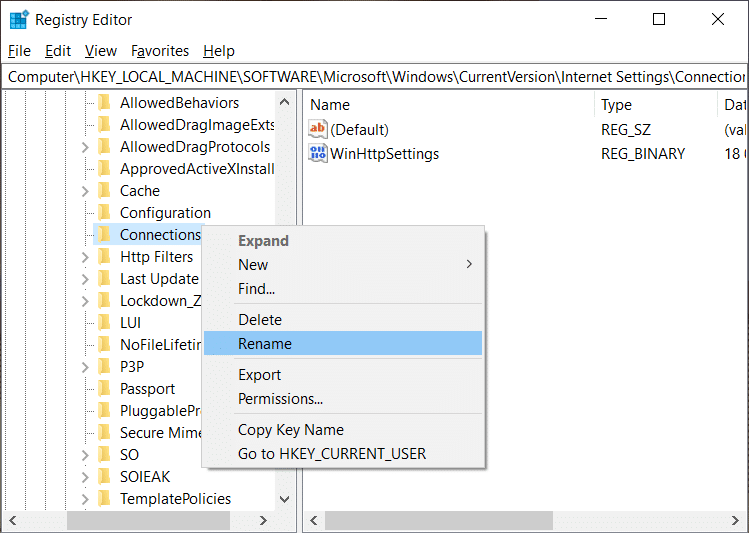
5. Sie müssen es umbenennen, ihm einen beliebigen Namen geben und die Eingabetaste drücken.
6. Speichern Sie alle Einstellungen und beenden Sie den Registrierungseditor.
Methode 6 – DNS leeren und Netsh zurücksetzen
1. Klicken Sie mit der rechten Maustaste auf die Windows-Schaltfläche und wählen Sie „ Eingabeaufforderung (Admin). “

2. Geben Sie nun den folgenden Befehl ein und drücken Sie nach jedem Befehl die Eingabetaste:
ipconfig /release ipconfig /flushdns ipconfig /renew

3. Öffnen Sie erneut die Eingabeaufforderung und geben Sie Folgendes ein und drücken Sie nach jeder Eingabe die Eingabetaste:
ipconfig /flushdns nbtstat –r netsh int ip reset netsh winsock reset

4.Starten Sie neu, um die Änderungen zu übernehmen. Das Löschen von DNS scheint den Fehler INET_E_RESOURCE_NOT_FOUND zu beheben.
Methode 7 – Neuinstallieren von Microsoft Edge
1. Drücken Sie die Windows-Taste + R, geben Sie msconfig ein und drücken Sie die Eingabetaste, um die Systemkonfiguration zu öffnen.

2. Wechseln Sie zur Registerkarte Boot und aktivieren Sie die Option Safe Boot.

3.Klicken Sie auf Übernehmen, gefolgt von OK.
4. Starten Sie Ihren PC neu und das System startet automatisch im abgesicherten Modus.
5. Drücken Sie die Windows-Taste + R, geben Sie dann %localappdata% ein und drücken Sie die Eingabetaste.

2.Doppelklicken Sie auf Pakete und dann auf Microsoft.MicrosoftEdge_8wekyb3d8bbwe.
3.Sie können auch direkt zum obigen Speicherort navigieren, indem Sie die Windows-Taste + R drücken, dann Folgendes eingeben und die Eingabetaste drücken :
C:\Benutzer\%Benutzername%\AppData\Local\Packages\Microsoft.MicrosoftEdge_8wekyb3d8bbwe

4. Löschen Sie alles in diesem Ordner.
Hinweis: Wenn der Fehler Ordnerzugriff verweigert angezeigt wird, klicken Sie einfach auf Weiter. Klicken Sie mit der rechten Maustaste auf den Ordner Microsoft.MicrosoftEdge_8wekyb3d8bbwe und deaktivieren Sie die Option Schreibgeschützt. Klicken Sie auf Übernehmen, gefolgt von OK und prüfen Sie erneut, ob Sie den Inhalt dieses Ordners löschen können.

5. Drücken Sie die Windows-Taste + Q, geben Sie powershell ein, klicken Sie mit der rechten Maustaste auf Windows PowerShell und wählen Sie Als Administrator ausführen .

6. Geben Sie den folgenden Befehl ein und drücken Sie die Eingabetaste:
Get-AppXPackage -AllUsers -Name Microsoft.MicrosoftEdge | Foreach {Add-AppxPackage -DisableDevelopmentMode -Register "$($_.InstallLocation)\AppXManifest.xml" –Verbose}
7.Dadurch wird der Microsoft Edge-Browser neu installiert. Starten Sie Ihren PC normal neu und prüfen Sie, ob das Problem behoben ist oder nicht.

8.Öffnen Sie erneut die Systemkonfiguration und deaktivieren Sie die Option Safe Boot.
9. Starten Sie Ihren PC neu, um die Änderungen zu speichern.
Empfohlen:
Ich hoffe, die obigen Schritte waren hilfreich und Sie können jetzt den INET_E_RESOURCE_NOT_FOUND-Fehler unter Windows 10 beheben. Wenn Sie jedoch noch Fragen zu diesem Tutorial haben, können Sie sie gerne im Kommentarbereich stellen.
Soundboard ist ein Computerprogramm, das Anwendungen wie Discord dabei unterstützt, coole Soundeffekte zu erstellen. Außerdem können Sie verschiedene Sounds auf das hochladen
Microsoft Teams hat sich zum beliebtesten Arbeitskommunikationstool entwickelt und übertrifft sogar Skype und Slack. Aber es kann Ihnen nicht helfen, wenn es nicht funktioniert. Wenn
Wenn Sie ein begeisterter Roblox-Spieler sind, sind Sie möglicherweise bereits auf gelegentliche Fehler auf der Plattform gestoßen. Dennoch kann der Fehlercode 267 leicht als der häufigste eingestuft werden
Google Forms ist eine webbasierte Anwendung zum Generieren von Formularen, die bei der Datenerfassung helfen. Es handelt sich um eine unkomplizierte Methode zum Erstellen von Registrierungsformularen.
Während eines Streams ist Ihnen möglicherweise aufgefallen, dass die Namen der letzten Follower, Spender oder Abonnenten des Streamers angezeigt werden. Dies ist eine coole Funktion für Streamer
Wenn Sie versuchen, die Aufmerksamkeit möglichst vieler Zuschauer zu erregen, sollten Sie jedes verfügbare CapCut-Tool verwenden. Overlays helfen beim Erstellen eines Videos
Das Ansehen von Geschichten in Telegram kann eine tolle Funktion sein, wenn sie von Leuten stammen, die Sie kennen, aber Geschichten von Fremden zu sehen kann unerwünscht und irrelevant sein.
Das Jahreszeiten-Erweiterungspaket in „Die Sims 4“ führte neue Gameplay-Elemente ein, die sich auf das tägliche Leben Ihres Sims auswirken können: Wetter und Temperatur. Jetzt deine Sims
Aktualisiert am 14. November 2022 von Steve Larner, um aktuelle Android/iOS-Prozesse zum Erstellen eines Gmail-Kontos ohne Telefonnummer widerzuspiegeln. Wenn Sie ein neues erstellen möchten
Obwohl Microsoft Word-Dokumente mit anderen Textverarbeitungsprogrammen kompatibel sind, müssen Sie sie möglicherweise als JPG- oder GIF-Bilder speichern. Während Sie Ihre nicht exportieren können
Ein Vorteil von Chrome besteht darin, dass es regelmäßig aktualisiert wird, um die Online-Sicherheit der Benutzer zu gewährleisten. Obwohl diese Updates hilfreich sind, möchten einige Benutzer sie möglicherweise deaktivieren
Spotify hat es Ihnen leicht gemacht, Wiedergabelisten mit Ihrer Familie und Freunden zu teilen – es gibt eine Schaltfläche zum Teilen direkt in der App. Außerdem haben Sie die Möglichkeit, dies zu tun
Instagram-Ersteller leben und sterben von der Qualität ihrer Instagram-Posts und -Stories. Drücken Sie einfach in Ihrer Kamera-App auf „Aufnahme“ und hoffen Sie, dass das Endergebnis stimmt
Da es so viele Messaging-Apps gibt, ist es wichtig, bei der Auswahl einer App zu beurteilen, welche Optionen für Sie am wichtigsten sind. Aufgrund ihrer Beliebtheit
Wenn Sie regelmäßig reisen, hatten Sie möglicherweise das Pech, Ihr Gepäck zu verlieren. Geben Sie Apple AirTags ein. Sie können Ihren Standort genau bestimmen
Wie alle Apps kann es vorkommen, dass Messenger von Zeit zu Zeit abstürzt, die Anmeldung verweigert oder das Versenden von Nachrichten überhaupt nicht zulässt. Glücklicherweise gibt es normalerweise eine
Amazon veranstaltet in zwei Wochen eine Einführungsveranstaltung, bei der möglicherweise sein viel gemunkeltes 3D-Smartphone herausgebracht wird. Das Unternehmen hat ein Teaser-Video von Menschen veröffentlicht
Seit watchOS 2 warten wir auf eine neue Killer-App für die Apple Watch – und GoPro hat sie möglicherweise gerade geliefert. Eine neue App des Unternehmens
Kickstarter der Woche: Pium „Mein Smart Home hat keine Nase“ „Wie riecht es?“ "Schrecklich." Ihr Amazon Echo kann das Licht ausschalten und das ändern
Die Straße kann ein gefährlicher Ort sein. Glücklicherweise können Sie mit der Life360-App überprüfen, ob Sie und Ihre Lieben unterwegs mit der zulässigen Geschwindigkeit fahren


















